Configurer l’enregistrement de session
Configurer l’enregistrement de session pour lire et enregistrer des sessions
Après avoir installé les composants d’enregistrement de session, effectuez les étapes suivantes pour configurer l’enregistrement de session pour enregistrer des sessions XenApp ou XenDesktop et pour permettre aux utilisateurs de les visionner :
- Autorisez les utilisateurs à lire les enregistrements
- Autoriser les utilisateurs à administrer des stratégies d’enregistrement
- Paramétrez une stratégie d’enregistrement active de manière à enregistrer les sessions.
- Configurer des stratégies personnalisées
- Configurer le lecteur d’enregistrement de session pour la connexion au serveur d’enregistrement de session
Autorisez les utilisateurs à lire les sessions enregistrées
Lorsque vous installez l’enregistrement de session, aucun utilisateur n’est autorisé à lire les sessions enregistrées. Vous devez attribuer cette autorisation à chaque utilisateur, y compris l’administrateur. Un utilisateur qui n’est pas autorisé à lire des sessions enregistrées reçoit le message d’erreur suivant lorsqu’il essaye de lire une session enregistrée :
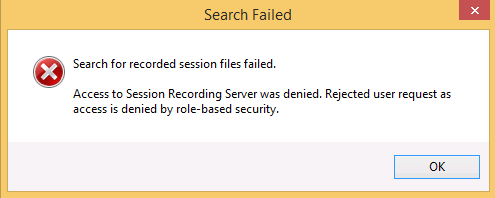
- Ouvrez une session en tant qu’administrateur sur l’ordinateur hébergeant le serveur d’enregistrement de session.
- Démarrez la console d’autorisation d’enregistrement de session.
- Dans la console d’autorisation d’enregistrement de session, sélectionnez Lecteur.
- Ajoutez les utilisateurs et les groupes que vous souhaitez autoriser à afficher les sessions enregistrées.
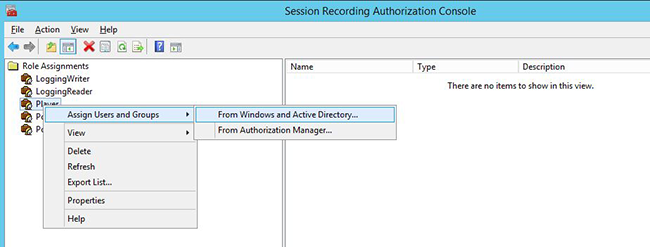
Autoriser les utilisateurs à administrer des stratégies d’enregistrement
Lorsque vous installez l’enregistrement de session, les administrateurs de domaine accordent par défaut l’autorisation de contrôler les stratégies d’enregistrement. Vous pouvez modifier le paramètre d’autorisation.
- Ouvrez une session en tant qu’administrateur sur la machine hébergeant le serveur d’enregistrement de session.
- Démarrez la console d’autorisation d’enregistrement de session et sélectionnez PolicyAdministrators.
- Ajoutez les utilisateurs et les groupes pouvant administrer les stratégies d’enregistrement.
Paramétrez la stratégie d’enregistrement active de manière à enregistrer les sessions
La stratégie d’enregistrement active précise les modalités d’enregistrement des sessions sur tous les VDA ou VDI sur lesquels l’agent d’enregistrement de session est installé et connecté au serveur d’enregistrement de session. Lorsque vous installez l’enregistrement de session, la stratégie d’enregistrement active est Ne pas enregistrer. Les sessions ne pourront pas être enregistrées avant que vous ne changiez la stratégie d’enregistrement active.
Important : une stratégie peut contenir de multiples règles, mais une seule stratégie active peut être exécutée à la fois.
- Ouvrez une session en tant qu’administrateur de stratégie autorisé sur le serveur sur lequel la console de stratégie d’enregistrement de session est installée.
- Démarrez la console de stratégie d’enregistrement de session.
-
Si vous observez une fenêtre indépendante Connexion au serveur d’enregistrement de session, veillez à ce que le nom de l’ordinateur hébergeant le serveur d’enregistrement de session, le protocole et le port sont corrects.
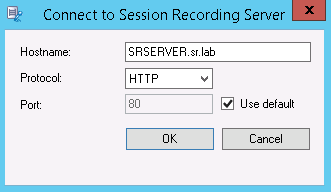
- Dans la console de stratégie d’enregistrement de session, développez Stratégies d’enregistrement pour afficher les stratégies d’enregistrement disponibles, avec une coche indiquant la stratégie qui est active :
- Ne pas enregistrer. Stratégie par défaut. Si vous ne précisez pas d’autre stratégie, aucune session n’est enregistrée.
- Enregistrer tout le monde avec notification. Si vous choisissez cette stratégie, toutes les sessions sont enregistrées. Une fenêtre contextuelle s’affiche pour notifier chaque occurrence d’enregistrement.
- Enregistrer tout le monde sans notification. Si vous choisissez cette stratégie, toutes les sessions sont enregistrées. Une fenêtre contextuelle s’affiche pour notifier l’occurrence d’enregistrement.
- Sélectionnez la stratégie que vous souhaitez rendre active.
- Dans la barre de menus, choisissez Action > Activer la stratégie.
L’enregistrement de session vous permet de créer votre propre stratégie d’enregistrement. Les stratégies d’enregistrement que vous créez s’affichent dans le dossier Stratégies d’enregistrement de la console de stratégie d’enregistrement de session.
Il est possible que la stratégie d’enregistrement générique ne réponde pas à vos besoins. Vous pouvez configurer des stratégies et des règles basées sur des utilisateurs, des serveurs VDA et VDI, des groupes de mise à disposition et des applications. Pour de plus amples informations sur les stratégies personnalisées, veuillez consulter la section Créer des stratégies d’enregistrement personnalisées.
Remarque : la fonctionnalité Journalisation de l’administrateur de l’enregistrement de session vous permet de consigner les changements de stratégie d’enregistrement. Pour de plus amples informations, consultez Journaliser les activités d’administration.
Configurer le lecteur d’enregistrement de session
Avant qu’un lecteur d’enregistrement de session puisse lire des sessions, vous devez le configurer de manière à ce qu’il puisse se connecter au serveur d’enregistrement de session qui stocke les sessions enregistrées. Chaque lecteur d’enregistrement de session peut être configuré avec la capacité de se connecter à plusieurs serveurs d’enregistrement de session, mais ne peut se connecter qu’à un seul serveur d’enregistrement de session à la fois. Si le lecteur est configuré avec la capacité de se connecter à plusieurs serveurs d’enregistrement de session, les utilisateurs peuvent changer de serveur d’enregistrement de session auquel connecter le lecteur en cochant la case correspondante sous l’onglet Connexions dans Outils > Options.
- Ouvrez une session sur le poste de travail sur lequel le lecteur d’enregistrement de session est installé.
- Démarrez le lecteur d’enregistrement de session.
- Dans la barre de menus du Lecteur d’enregistrement de session, choisissez Outils > Options.
- Dans l’onglet Connexions, cliquez sur Ajouter.
- Dans le champ Nom de l’hôte, entrez le nom ou l’adresse IP de l’ordinateur hébergeant le serveur d’enregistrement de session et sélectionnez le protocole. L’enregistrement de session est configuré par défaut pour utiliser HTTPS/SSL afin de sécuriser les communications. Si SSL n’est pas configuré, sélectionnez HTTP.
- Pour configurer le lecteur d’enregistrement de session avec la capacité de se connecter à plusieurs serveurs d’enregistrement de session, répétez les étapes 4 et 5 pour chaque serveur d’enregistrement de session.
- Veillez à cocher la case correspondant au serveur d’enregistrement de session auquel vous souhaitez vous connecter.
Configurer la connexion au serveur d’enregistrement de session
La connexion entre l’agent d’enregistrement de session et le serveur d’enregistrement de session est généralement configurée lorsque l’agent d’enregistrement de session est installé. Pour configurer cette connexion après l’installation de l’agent d’enregistrement de session, utilisez les propriétés de l’agent d’enregistrement de session.
- Ouvrez une session sur le serveur sur lequel l’agent d’enregistrement de session est installé.
- À partir du menu Démarrer, choisissez Propriétés de l’Agent d’enregistrement de session.
- Cliquez sur l’onglet Connexions.
-
Dans le champ Serveur d’enregistrement de session, saisissez le nom de domaine complet du serveur d’enregistrement de session.
Remarque :
Pour utiliser le service Message Queuing sur HTTPS (TCP est utilisé par défaut), entrez un nom de domaine complet dans le champ Serveur d’enregistrement de session. Sinon, l’enregistrement de session échoue.
-
Dans la section File d’attente des messages du gestionnaire de stockage d’enregistrement de session, sélectionnez le protocole utilisé par le gestionnaire de stockage d’enregistrement de session pour communiquer et modifier le numéro de port par défaut, si nécessaire.
Remarque :
Pour utiliser Message Queuing sur HTTP et HTTPS, installez toutes les fonctionnalités recommandées par IIS.
- Dans le champ Durée de validité des messages, acceptez la valeur par défaut de 7200 secondes (deux heures) ou tapez une nouvelle valeur pour indiquer la durée en secondes pendant laquelle chaque message est conservé dans la file d’attente en cas de panne de communication. À l’issue de cette période, le message est supprimé et le fichier n’est lisible que jusqu’au point où la perte des données s’est produite.
- Dans la section Broker d’enregistrement de session, sélectionnez le protocole de communication que le broker d’enregistrement de session utilise pour communiquer et modifier le numéro de port par défaut, si nécessaire.
- À l’invite, redémarrez le service de l’agent d’enregistrement de session pour accepter les modifications.